Messenger nie może otworzyć załącznika lub linku? Oto co robić

Messenger nie może otworzyć załącznika lub linku? Dowiedz się, jak rozwiązać ten problem dzięki sprawdzonym krokom i wskazówkom.

Czy nie możesz zsynchronizować aplikacji pocztowej w systemie Windows 10 i otrzymujesz komunikat „Coś poszło nie tak ” podczas synchronizowania aplikacji pocztowej? Jeśli odpowiedź brzmi TAK , to jesteś we właściwym miejscu, ten blog zawiera pełne obejścia tego problemu.
W systemie Windows 10 wielu użytkowników ma problem z używaniem aplikacji Poczta w tym systemie operacyjnym. Problemy takie jak „nie można zsynchronizować wiadomości”, „nie można pobrać załączników” i inne pojawiają się zazwyczaj w systemach Windows 10. W tym artykule postaramy się rozwiązać problem z synchronizacją skrzynki pocztowej. Gdy użytkownik próbuje zsynchronizować aplikację pocztową, napotyka następujący błąd:
Something went wrong
We’re sorry, but we weren’t able to do that.
Error Code: 0x8000ffff
Oto kilka metod wymienionych poniżej, aby naprawić błąd 0x8000ffff. Ale przed omówieniem poprawek daj nam najpierw znać przyczyny błędu.
Przyczyny błędu 0x8000ffff
Metody naprawy „Coś poszło nie tak” podczas synchronizowania aplikacji pocztowej w systemie Windows 10
Metoda 1 – Spróbuj przełączyć się na konto lokalne z konta Microsoft
Ten typ problemu z synchronizacją może wystąpić, jeśli użytkownik przełączył się na konto Microsoft w swoim systemie, a następnie zalogował się przy użyciu tego samego konta Microsoft w aplikacji Poczta.
Otwórz aplikację Ustawienia i zaloguj się na konto lokalne. Po przejściu na konto lokalne otwórz aplikację Mail i wyloguj się. Następnie spróbuj ponownie zalogować się na swoje konto pocztowe i spróbuj zsynchronizować wiadomości.
Ta sztuczka rozwiąże problem z pocztą Gmail w systemie Windows 10, coś poszło nie tak i problem już nie będzie istniał. Jeśli problem nadal występuje, przejdź do metody 2 .
Metoda 2 - za pośrednictwem ustawień aplikacji poczty
Krok 1: Otwórz aplikację Poczta i przejdź do ikony Ustawienia , która znajduje się na dole okna.
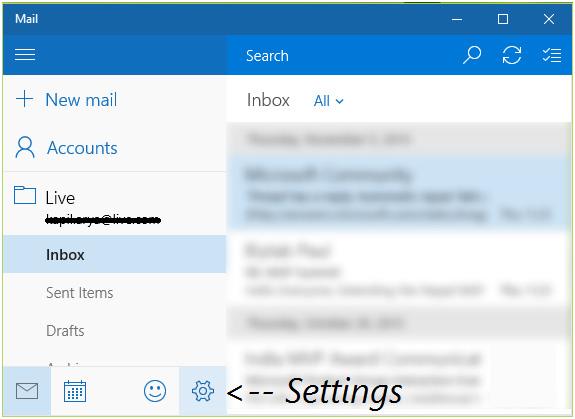
Krok 2: Następnie w okienku Konta wybierz swoje konto pocztowe.

Krok 3: Następnie kliknij opcję Zmień ustawienia synchronizacji skrzynki pocztowej na ekranie ustawień konta Outlook / Live / Hotmail .
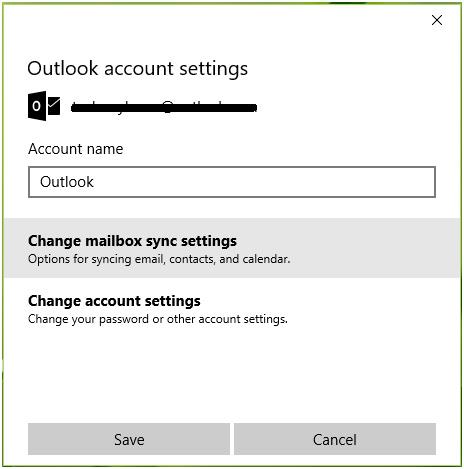
Krok 4: Na koniec na następnym ekranie ustaw opcję Pobierz e-mail od na w dowolnym momencie . Kliknij Gotowe , a następnie Zapisz .
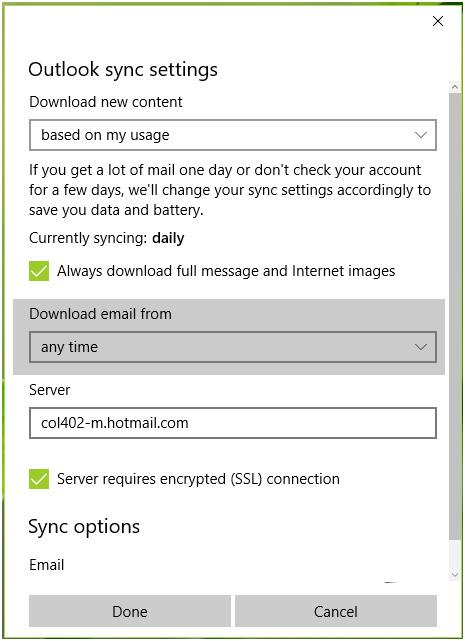
Po wykonaniu powyższych kroków wyloguj się i zamknij aplikację Poczta , a następnie zaloguj się ponownie i spróbuj zsynchronizować wiadomości. Mamy nadzieję, że problem z pocztą systemu Windows 10 poszło nie tak , musi zostać naprawiony.
Metoda 3 - Spróbuj ponownie zainstalować aplikację pocztową
Krok 1: Wpisz PowerShell w wyszukiwarce Windows, a następnie kliknij go prawym przyciskiem myszy, wybierz Uruchom jako administrator.
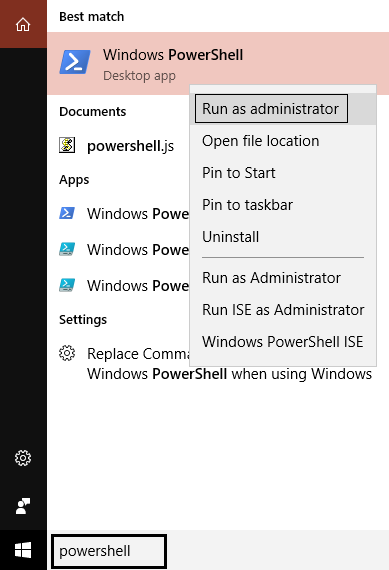
Krok 2: Wpisz poniższe polecenie w PowerShell i naciśnij Enter:
Get-appxprovisionedpackage –online | where-object {$_.packagename –like “*windowscommunicationsapps*”} | remove-appxprovisionedpackage –online
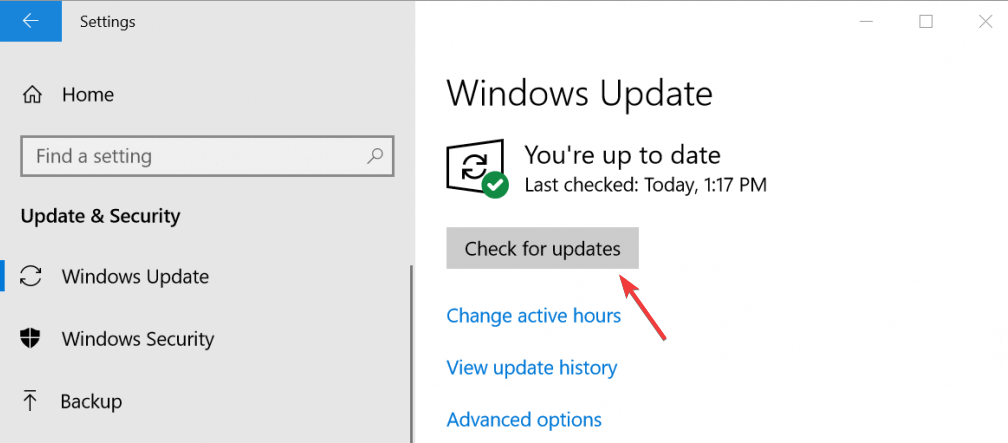
Krok 3: Wykonując powyższe polecenie aplikacja pocztowa zostanie odinstalowana z komputera. Teraz otwórz Sklep Windows i ponownie zainstaluj aplikację Poczta.
Krok 4: Uruchom ponownie komputer/laptop, aby zapisać zmiany.
Metoda 4 – Zresetuj lub napraw przeglądarkę
Jeśli otworzysz pocztę w przeglądarce i pokazuje, że coś poszło nie tak, może wystąpić problem z przeglądarką, postępuj zgodnie z instrukcjami naprawy lub zresetowania krawędzi:
Krok 1: Naciśnij klawisz Windows + X i kliknij Ustawienia .
Krok 2: W sekcji Aplikacje i funkcje wyszukaj Microsoft Edge .
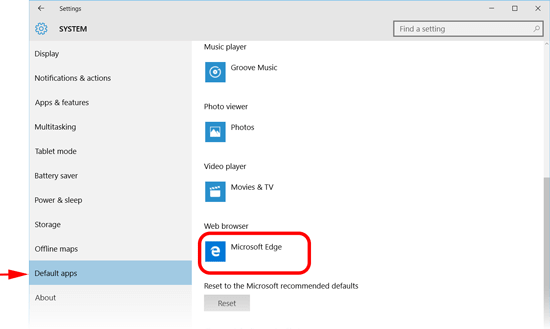
Krok 3: Kliknij Opcje zaawansowane , a następnie Napraw lub Resetuj Edge.
Jeśli nie używasz przeglądarki Microsoft Edge , rozważ zresetowanie przeglądarki Firefox, Chrome lub Internet Explorer, ponieważ może to spowodować naprawienie błędu poczty systemu Windows 10, coś poszło nie tak .
Uwolnij swój komputer/laptop z systemem Windows
Jeśli chcesz, aby Twój system był szybki i bezbłędny, użyj profesjonalnie zaprojektowanego narzędzia do naprawy komputera . To narzędzie jest jednym z najlepszych i najskuteczniejszych sposobów ochrony systemu operacyjnego Windows. To narzędzie jest łatwe w interfejsie użytkownika, dzięki czemu można łatwo obsługiwać to narzędzie bez potrzeby profesjonalisty.
Jeśli komputer wyświetla jakiekolwiek błędy związane z błędem rejestru , biblioteką DLL, aplikacją, grami i nie tylko, to narzędzie do naprawy błędów pomoże ci je naprawić. Po prostu pobierz i zainstaluj to narzędzie, automatycznie przeskanuje twój komputer/laptop i naprawi wszystkie błędy.
To narzędzie zapewnia również możliwość rozwiązania problemu związanego ze sterownikiem, może aktualizować i naprawiać wszelkie błędy związane ze sterownikiem systemowym. Dlatego zaleca się użycie tego narzędzia do naprawy w celu zwiększenia wydajności starego komputera.
Pobierz narzędzie do naprawy komputera, aby całkowicie naprawić różne problemy i błędy
Wniosek
Oto kilka metod wymienionych powyżej, aby rozwiązać błąd Coś poszło nie tak, poczta Windows 10 . Wypróbuj wszystkie podane metody, aby pozbyć się błędu. Moja praca tutaj jest skończona i nadszedł czas, abyś włożył trochę wysiłku.
Mam nadzieję, że ten artykuł będzie pomocny w rozwiązywaniu problemu z pocztą systemu Windows, w którym coś poszło nie tak .
Jeśli masz jakieś pytania lub pytania dotyczące tego artykułu, nie wahaj się zapytać, podziel się nimi w sekcji komentarzy podanej poniżej.
Messenger nie może otworzyć załącznika lub linku? Dowiedz się, jak rozwiązać ten problem dzięki sprawdzonym krokom i wskazówkom.
Dowiedz się, jak szybko stworzyć grupę kontaktów w Outlook, aby efektywnie zarządzać swoimi wiadomościami e-mail. Oszczędzaj czas z naszą szczegółową instrukcją.
Dowiedz się, jak rozwiązać problem z błędem 740 żądana operacja wymaga podniesienia Windows 10 problemów z rozwiązaniami przedstawionymi w tym artykule.
Jeśli chcesz mieć większą kontrolę nad tym, które witryny próbują uzyskać dostęp na Twoim komputerze, oto jak skutecznie zarządzać uprawnieniami witryny w Microsoft Edge.
Poznaj najlepsze emulatory PS4 na PC, które pozwolą Ci grać w gry na konsole PlayStation 4 za darmo na komputerach z Windows.
Odkryj możliwe rozwiązania, aby naprawić błąd wyjątku nieznanego oprogramowania (0xe0434352) w systemie Windows 10 i 11 podany tutaj…
Jak usunąć animacje z prezentacji PowerPoint, aby dostosować ją do profesjonalnych standardów. Oto przydatne wskazówki.
Radzenie sobie z Wicked Whims, które nie działają w Sims 4. Wypróbuj 6 skutecznych rozwiązań, takich jak aktualizacja modów i więcej.
Odkryj jak naprawić problem z kontrolerem PS4, który się nie ładuje. Sprawdź 8 prostych rozwiązań, w tym testy kabli, portów oraz reset kontrolera.
Dowiedz się, jak naprawić Operacja nie zakończyła się pomyślnie, ponieważ plik zawiera wirusa Windows 11/10 i nie można otworzyć żadnego pliku…

![[NAPRAWIONO] Błąd 740 Żądana operacja wymaga podwyższenia systemu Windows 10 [NAPRAWIONO] Błąd 740 Żądana operacja wymaga podwyższenia systemu Windows 10](https://luckytemplates.com/resources1/images2/image-2122-0408150409645.png)





![Napraw kontroler PS4 nie ładuje się [8 łatwych ROZWIĄZAŃ] Napraw kontroler PS4 nie ładuje się [8 łatwych ROZWIĄZAŃ]](https://luckytemplates.com/resources1/images2/image-9090-0408151104363.jpg)
![Operacja nie została zakończona pomyślnie, ponieważ plik zawiera wirusa [NAPRAWIONO] Operacja nie została zakończona pomyślnie, ponieważ plik zawiera wirusa [NAPRAWIONO]](https://luckytemplates.com/resources1/images2/image-4833-0408151158929.png)